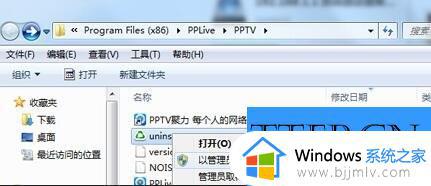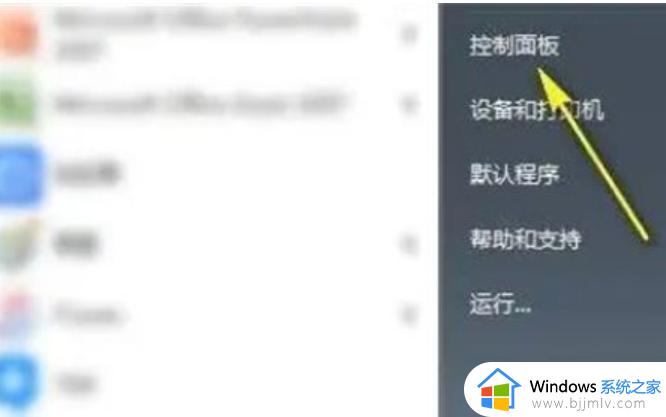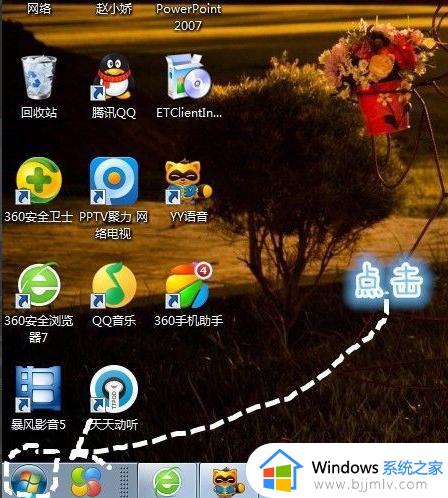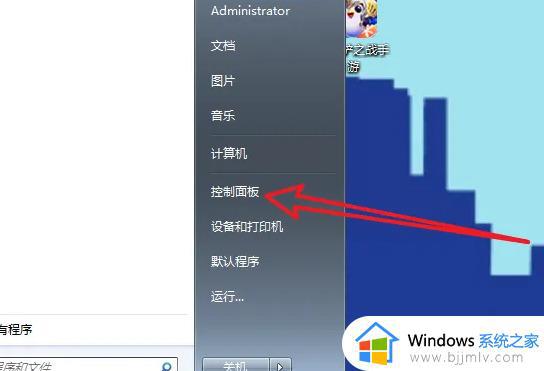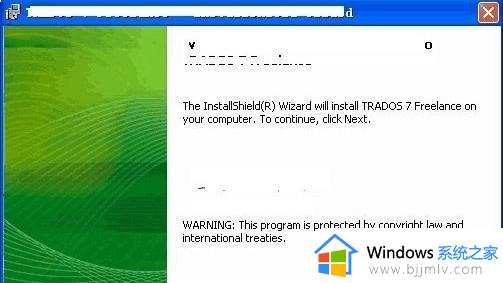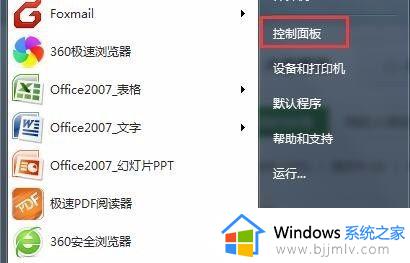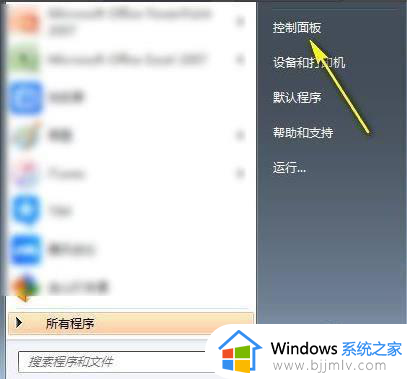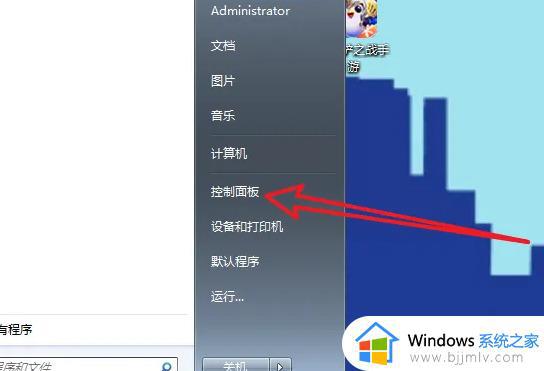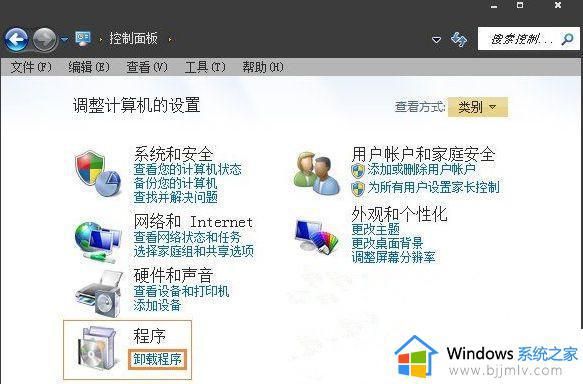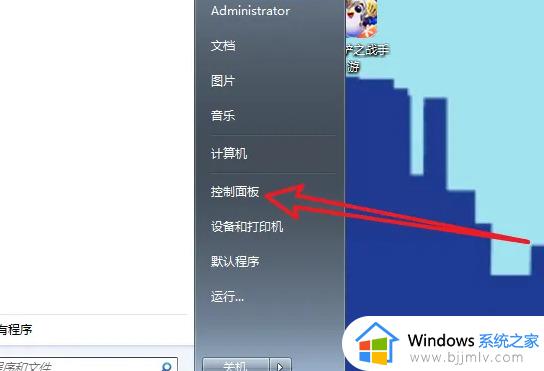win7如何卸载无法卸载的软件 win7软件卸载不掉怎么解决
更新时间:2023-10-17 13:53:52作者:skai
我们常常会遇到这样的情况:安装了一个新软件后,发现它与我们的系统不兼容,或者我们不再需要它。这时,我们通常会选择卸载这个软件。然而,有时我们会遇到这样的问题,这个软件无法卸载的情况,对此我们要怎么办呢,今天小编就教大家win7软件卸载不掉怎么解决,一起来看看吧。
解决方法
1、单击桌面左下角的开始菜单,找到控制面板。
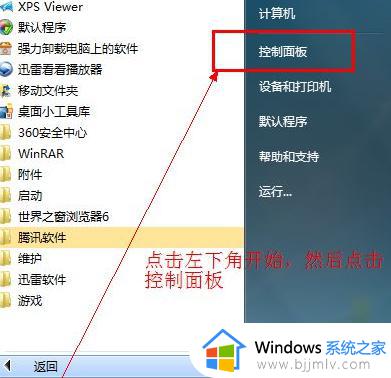
2、找到程序和功能并单击“打开”。然后我们电脑上的所有软件都出现了,看看哪个不适合你,按照下面的步骤卸载。
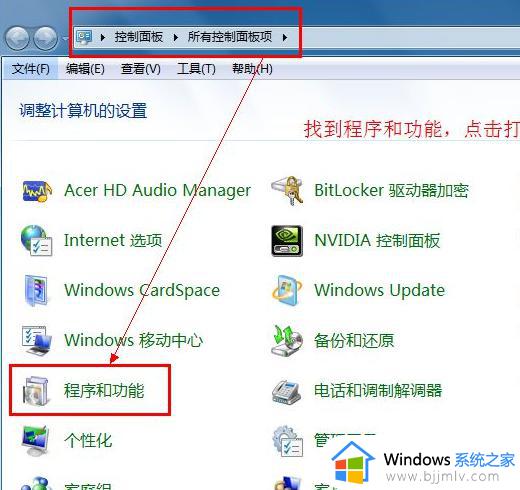
3、右键单击并卸载。
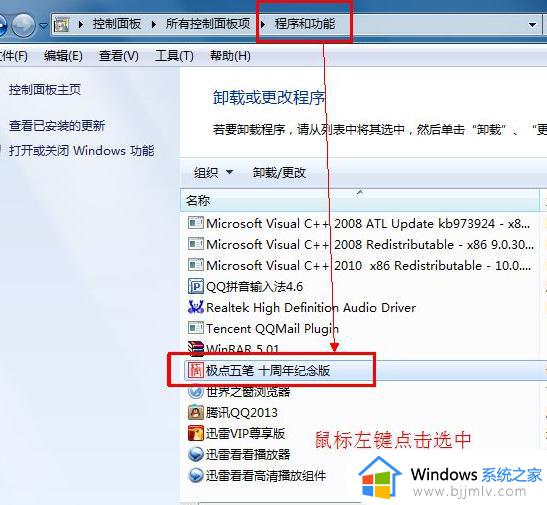
4、进入该界面,单击“卸载”。
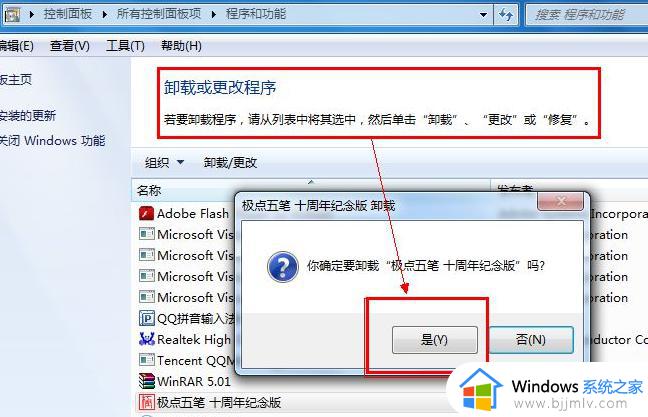
5、软件卸载成功。卸载软件的方法就是其中之一。
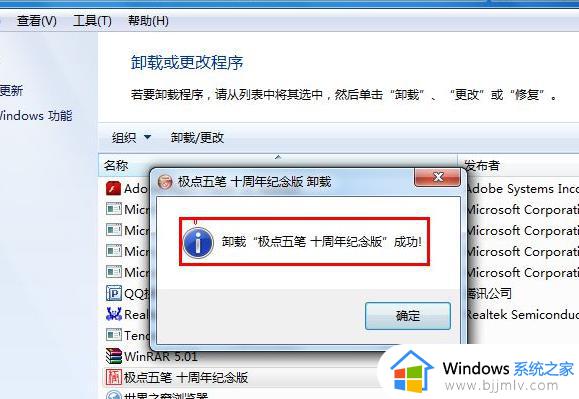
6、有些软件有自己的保护进程,例如一些杀毒软件如果要卸载,需要关闭保护进程,或者可以在安全模式下卸载,因为第三方驱动程序和程序不允许在安全模式下自动加载。
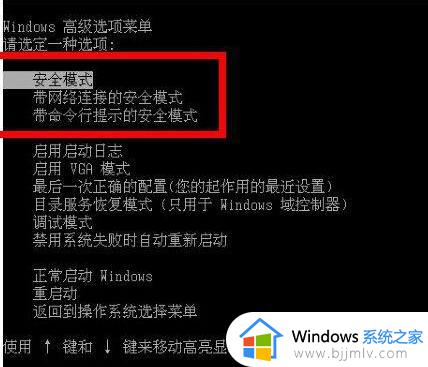
以上全部内容就是小编带给大家的win7软件卸载不掉解决方法详细内容分享啦,遇到无法卸载软件的小伙伴就快点跟着小编一起来操作吧。